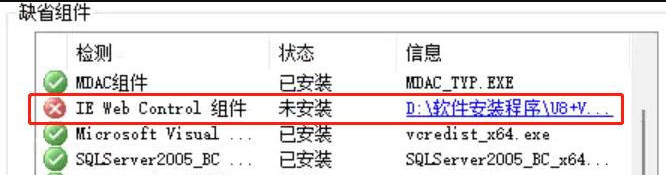用友U8V12.1(V12.0)在Windows11(10)跳過環境檢測(IE Web Control 組件)成功安裝的方式方法
[重要通告]如您遇疑難雜癥,本站支持知識付費業務,掃右邊二維碼加博主微信,可節省您寶貴時間哦!
經常有網友問題用友U8V12.1(V12.0)軟件在Windows11(10)系統上安裝,其實因為這種U8系統還是建議安裝在服務器操作系統上,不然可能會出現錯誤,不管咋整吧,還是有許多的網友不愿意做服務器操作系統,那就使用的是Windows11(10),但在安裝的時候經常檢測不過去,最多的是IE Web Control 組件不通過,如下圖所示
用友U8+V12.1軟件是不支持在win10系統上安裝的,原因是環境檢測時,iewebcontrols這一項通過不,不管怎么安裝都不行,那么怎么在win10上跳過環境檢測,我們來說一下,不過整個設置需要設置一下注冊表哦,由于注冊表修改太過于復雜,盡量跟著教程操作哈;
安裝Web控件時,安裝程序把IIS10誤認成IIS1,因此一直報錯, 解決方法是修改注冊表,暫時騙過控件安裝程序,安裝完成后再改回注冊表。
注冊表修改方法如下: 在WIN10中,在“Cortana”框中輸入:regedit,打開注冊表編輯器,找到“HKEY_LOCAL_MACHINE\SYSTEM\CurrentControlSet\Services\W3SVC\Parameters”,右側的項“MajorVersion”其十進制值是“10”,改為“9”后保存(安裝完Web控件或安裝完U8后再改回10);
因為操作有些麻煩,做了一個注冊表文件reg,下載直接雙擊倒入即可;
用友U8V12.1(V12.0)在Windows11(10)跳過環境檢測(IE Web Control 組件)的REG文件
根據不同的系統,對應下載的文件,64位win10系統雙擊:WebControls-X64.reg,32位win10系統系統雙擊:WebControls-X86.reg;
以下是在win10系統上成功安裝用友U8+V12.1的圖示。
WebControls-X64.reg 與? WebControls-X86.reg下載地址如下:(收取百度SVIP存儲費)
根據以上的操作即可完成操作,其實這個也支持V12.5或者V13.0更高的就沒測試;
問題未解決?付費解決問題加Q或微信 2589053300 (即Q號又微信號)右上方掃一掃可加博主微信
所寫所說,是心之所感,思之所悟,行之所得;文當無敷衍,落筆求簡潔。 以所舍,求所獲;有所依,方所成!
 支付寶贊助
支付寶贊助 微信贊助
微信贊助